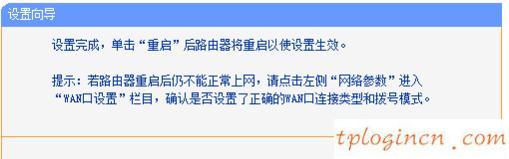tl-wdr4320 TP-Link無線路由器配置簡單,但基本的網絡用戶,完成Internet上的路由器參數的安裝和配置,還是有一定的困難,本文介紹了www.wuxihyctg.com TP-Link無線路由器上網的設置方法tl-wdr4320!
TP-LINK無線路由器上網的設置方法tl-wdr4320
地址:1,設置輸入操作的計算機的瀏覽器,輸入在瀏覽器的地址欄中,按回車鍵:192.168.1.1。
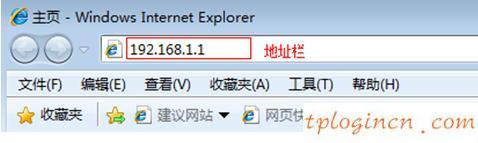
2、登錄設置默認的登錄界面:輸入:admin;默認登錄密碼:admin ->點擊“OK”。
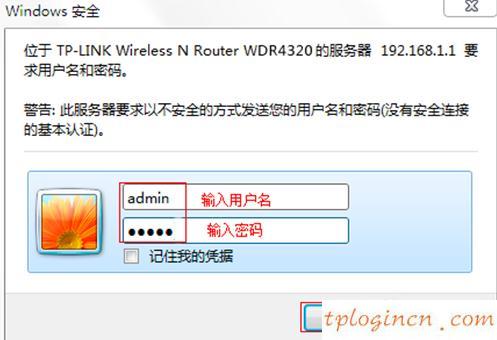
3、運行安裝向導:單擊“安裝向導”,單擊“下一步”>“。
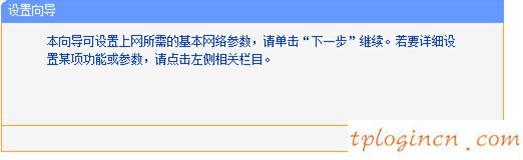
4、選擇訪問方法:選擇“PPPoE(虛擬ADSL)->點擊“下一步”。
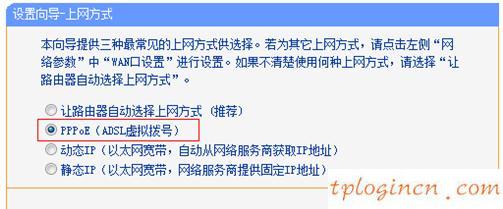
5、設置上網參數:在“Internet帳號”回填土提供寬帶運營商在寬帶用戶>“網絡密碼和確認密碼寬帶寬帶運營商提供的“回填土→單擊“下一步”。
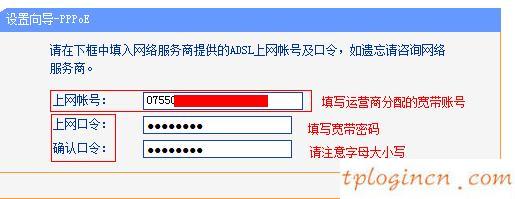
6,建立一個無線頻率:無線同時工作在2.4GHz和5GHz頻段(802.11a \/ b \/ g \/ n \/交流)”->點擊“下一步”。
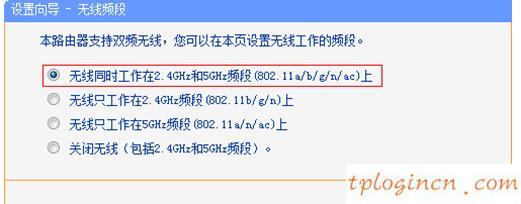
7、2.4GHz無線設置:設置“SSID,SSID是無線WiFi的名稱,用字母和數字的組合,不要使用中文字符和特殊字符“WPA-PSK \/ WPA2-PSK”- > >選擇設置“PSK密碼”,密碼是PSK無線WiFi密碼->點擊“下一步”“。
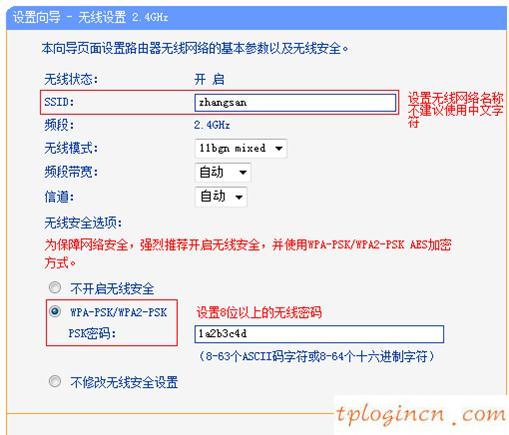
8、5GHz無線設置:設置“SSID,SSID是無線WiFi的名稱,用字母和數字的組合,不要使用中文字符和特殊字符“WPA-PSK \/ WPA2-PSK”- > >選擇設置“PSK密碼”,密碼是PSK無線WiFi密碼->點擊“下一步”“。
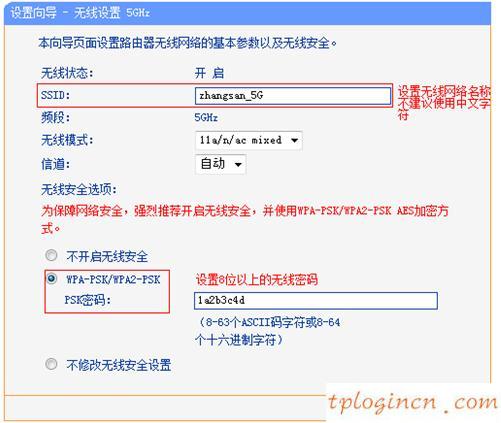
9、重啟路由器:點擊“重置”->在彈出的對話框中,單擊“確定”。